Siirtyminen Skype for Businessin ja Lync Client-käyttö liittymien välillä
Lync 2013:een on tehty äskettäin muutoksia, ja oletkin saattanut huomata uuden kuvakkeen tehtäväpalkissa tai uuden painikkeen Outlookin valintanauhassa. Ehkä pohditkin jo vierustoverisi kanssa, miksi sait kutsun Skype-kokoukseen? Mitä Lyncille tapahtui?
Lync nimettiin uudelleen Skype for Business huhtikuussa 2015. Uuden nimen ohella on tullut uusia ominaisuuksia ja uusi ulkoasu. Se on aika siistiä, ja voit lukea lisä tietoja osoitteesta Tutustu Skype for Businessiin.
Skype for Businessin versiossa 15 on kaksi erilaista näkymää:
-
Skype for Business . Tämä on uusi käyttö liittymä ja jakaa monia yhtäläisyyksiä Skypen kuluttajaversioon.
-
Lync . Tämä sisältää uudet Skype for Business ominaisuudet, mutta näyttää samalta kuin Lync. (Lync-näkymä ei ole saatavissa versiossa 16).
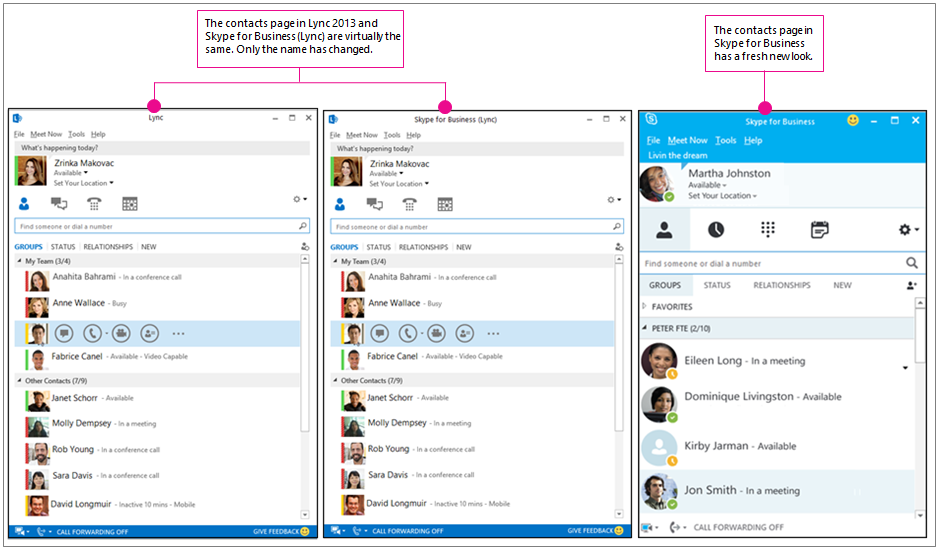
Yrityksesi IT-osasto päättää, kumpi käyttöliittymä otetaan käyttöön. Käytössäsi saattaa olla uusi näkymä tai sitten tuttu Lync-näkymä.
Vihjeitä:
-
Mistä tiedän, mikä versio käytössäni on? Valitse Skype for Business

-

Miksi käyttää vanhaa näkymää, kun uusikin on käytettävissä? Usein tämä johtuu siitä, että IT-osasto haluaa tehdä sisäisiä testauksia, ajoittaa käyttöönoton tiettyyn ajankohtaan sekä valmistella asianmukaista koulutusta ja apuvälineitä, jotka helpottavat siirtymistä uuteen käyttötuntumaan.
Vaikka yrityksesi päättäisikin käyttää Lync-näkymää, tulet huomaamaan joitain Skype for Business -elementtejä ilmaisinalueella ja päivittäin käyttämissäsi Office-sovelluksissa. Tästä ei pidä olla huolissaan, sillä nämä elementit toimivat samaan tapaan kuin niiden vastineet Lyncissä. Alla olevassa taulukossa on lueteltu elementtejä, joita näit Lync 2013:ssa ja joita näet nyt Lync -sovelluksessa.
Skype for Business -elementit, jotka näet Lync-näkymää käytettäessä
|
Mitä näit Lync 2013:ssa |
Mitä näet Lync -sovelluksessa |
|
|---|---|---|
|
Tehtäväpalkkikuvake |
 |
 |
|
Kokouksen ajoittaminen (Outlook) |
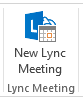 |
 |
|
Kokoukseen liittyminen (Outlook) |
 |
 |
|
Kokouskutsu |
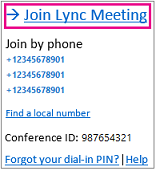 |
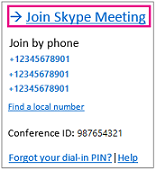 |
|
Online-esitys (PowerPoint, Excel, Word) |
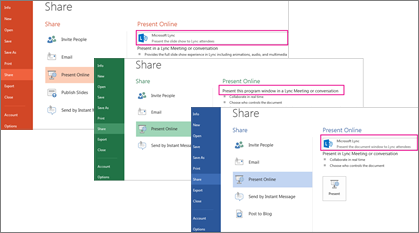 |
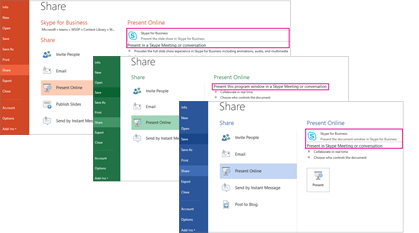 |
|
Hymiöt |
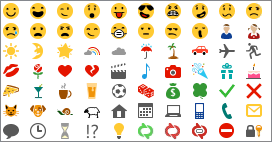 |
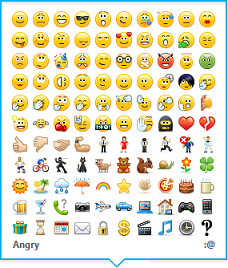 |
|
Selaimen puhelu napsauttamalla -laajennus |
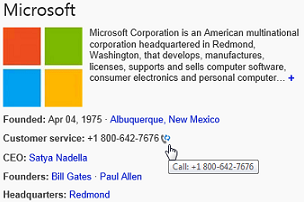 |
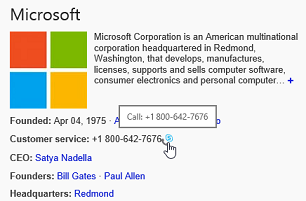 |
|
Tehtävienhallinta |
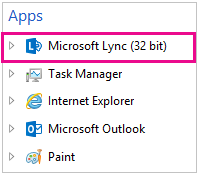 |
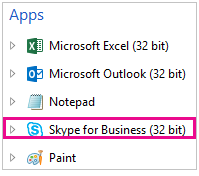 |
|
Windows 8.1:n aloitusvalikko |
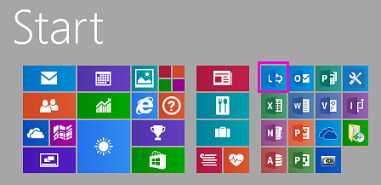 |
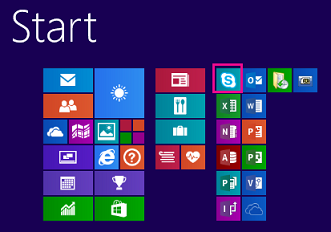 |
Näiden lisäksi huomaat, että jotkin äänet, kuten neuvottelupuheluun liittymisen äänet, ovat muuttuneet Skype for Businessissa. Nämä päivitetyt äänet kuuluvat sekä Skype for Businessissa että Lync -sovelluksessa. Käyttöliittymien äänet eivät eroa toisistaan.
Aiheeseen liittyviä ohjeita
Lue lisää Skype for Businessista:
Microsoft 365 ja IT-järjestelmänvalvojien pitäisi nähdä seuraavat lisä tiedot Skype for Business ja Lync käyttö liittymien vaihtamisesta.










